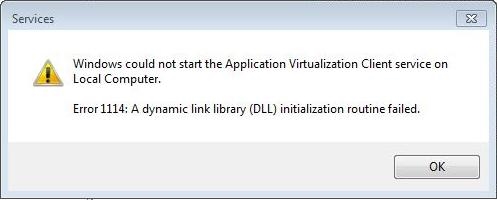Elo vill Benotzer benotze Voice Chat a Spiller oder kommunizéiere mat anere Leit duerch Videocalling. Fir dëst ze maachen, brauch Dir e Mikrofon, deen net nëmmen als separat Apparat ka handelen, awer och Deel vum Headset sinn. An dësem Artikel wäerte mir am Detail verschidde Weeër ënnersichen fir de Mikrofon op de Kopfhörer am Windows 7 Betribssystem ze testen.
Kontrolléiert de Mikrofon op de Kopfhörer am Windows 7
Als éischt musst Dir den Kopfhörer op de Computer verbannen. Déi meescht Modeller benotze zwee Jack 3.5 Output, separat fir e Mikrofon an Kopfhörer, si gi mat den entspriechende Stecker op der Soundkarte ugeschloss. Een USB Output gëtt manner dacks benotzt respektiv en verbënnt mat all gratis USB Connector.

Virun der Iwwerpréiwung ass et néideg de Mikrofon unzepassen, well de Manktem u Toun dacks begleet gëtt vu falsche Parameteren. Et ass ganz einfach dës Prozedur auszeféieren, Dir braucht nëmmen eng vun de Methoden ze benotzen an e puer einfach Schrëtt maachen.
Liest méi: Wéi een Mikrofon op engem Laptop opstellt
Nom Uschloss a Pre-Astellung kënnt Dir weidergoe fir de Mikrofon op de Kopfhörer ze testen, dëst gëtt mat e puer einfache Methoden gemaach.
Method 1: Skype
Vill Leit benotze Skype fir Appellen ze maachen, sou datt et méi einfach gëtt fir de Benotzer den verbonne Gerät direkt an dësem Programm ze konfiguréieren. Dir hutt ëmmer Kontaktlëschten Echo / Sound Test Service, wou Dir uruffe musst fir d'Qualitéit vum Mikrofon z'iwwerpréiwen. Den Ukënneger schwätzt d'Instruktioune, no hirer Ukënnegung, wäert d'Verifikatioun ufänken.

Liest méi: Iwwerpréift de Mikrofon am Skype
Nom Iwwerpréiwen, kënnt Dir direkt weider Gespréicher maachen oder onzefriddenstellende Parameteren konfiguréieren duerch System Tools oder direkt duerch Skype Astellungen.
Kuckt och: Configuratioun vun engem Mikrofon am Skype
Method 2: Online Servicer
Um Internet ginn et vill gratis Online Servicer, déi Iech erlaabt Toun aus engem Mikrofon opzehuelen an nozelauschteren oder e Scheck an Echtzäit maachen. Normalerweis ass et genuch just fir op de Site ze goen a klickt op de Knäppchen Mikrofon iwwerpréiwenda fänkt direkt den Opnam oder d'Iwwerdroung vum Toun aus dem Apparat un d'Spriecher oder um Kopfhörer un.

Dir kënnt Iech mat de beschte Mikrofon Testen Servicer vertraut maachen an méi Detail an eisem Artikel.
Liest méi: Wéi de Mikrofon online iwwerpréift
Method 3: Programmer fir den Toun vun engem Mikrofon opzehuelen
Windows 7 huet eng agebauter Utility “Tounopnamen”, awer et gi keng Astellungen oder zousätzlech Funktionalitéit an. Dofir ass dëse Programm net déi bescht Léisung fir en Toun opzehuelen.

An dësem Fall ass et besser, ee vun de spezielle Programmer z'installéieren an Tester auszeféieren. Loosst eis de ganzen Prozess mat der Free Audio Recorder Beispill kucken:
- Run de Programm a wielt de Dateiformat an deem de Rekord gespäichert gëtt. Et ginn dräi verfügbar.
- An der Tab "Opname" setzen déi néideg Formatparameter, d'Zuel vun de Kanäl an d'Frequenz vun der zukünfteger Opnam.
- Gitt op den Tab "Gerät"wou d'Gesamtvolumen vum Apparat an de Kanalbalance upassen. Et ginn och Knäppchen fir Systeminstallatiounen opzeruffen.
- Et bleift nëmmen fir de Rekord Knäppchen ze drécken, schwätzt déi néideg an de Mikrofon a stoppt et. De Fichier gëtt automatesch gespäichert a verfügbar fir ze kucken a lauschteren am Tab "Datei".




Wann dëse Programm Iech net passt, empfeelen mir Iech Iech mat der Lëscht vun aneren ähnlechen Software vertraut ze maachen, mat deem Dir Sound aus dem Mikrofon op de Kopfhörer ophuele kënnt.
Liest méi: Programmer fir den Toun vun engem Mikrofon opzehuelen
Method 4: System Tools
Mat der agebauter Funktiounen vu Windows 7 ginn d'Apparater net nëmmen konfiguréiert, awer och gepréift. Et ass einfach d'Verifizéierung auszeféieren, Dir braucht nëmmen e puer einfach Schrëtt:
- Opzemaachen Start a gitt op "Kontrolléiere Panel".
- Klickt op "Toun".
- Gitt op den Tab "Opname", klickt mat engem Recht klickt op den aktive Gerät a wielt "Properties".
- An der Tab "Lauschtert" aktivéiert Parameter "Lauschtert vun dëser Eenheet" an vergiesst net déi gewielten Astellungen ëmzesetzen. Elo gëtt den Sound aus dem Mikrofon op déi verbonne Speaker oder Kopfhörer weiderginn, wat Iech erlaabt et nozelauschteren an d'Soundqualitéit ze garantéieren.
- Wann de Volume Iech net passt, oder de Kaméidi héiert, gitt op den nächsten Tab "Niveauen" a set de Parameter Mikrofon op den erfuerderlechen Niveau. Wäert Mikrofon Gewënn Et ass net ze recommandéieren et méi héich wéi 20 dB ze setzen, well zevill Geräischer ufänken ze erschéngen an de Sound gëtt verzerrt.





Wann dës Fongen net genuch si fir dat verbonne Gerät ze préiwen, empfeelen mir Iech aner Methoden ze benotze mat zousätzlech Software oder Online Servicer.
An dësem Artikel hu mir véier Haapt Weeër iwwerpréift fir de Mikrofon op de Kopfhörer am Windows 7 ze testen. Jidderee vun hinnen ass zimmlech einfach a erfuerdert keng Fäegkeeten oder Wëssen. Et ass genuch fir d'Instruktiounen ze verfollegen an alles funktionnéiert. Dir kënnt eng vun de Methoden wielen déi am Beschten fir Iech ass.